python如何实现连续打印
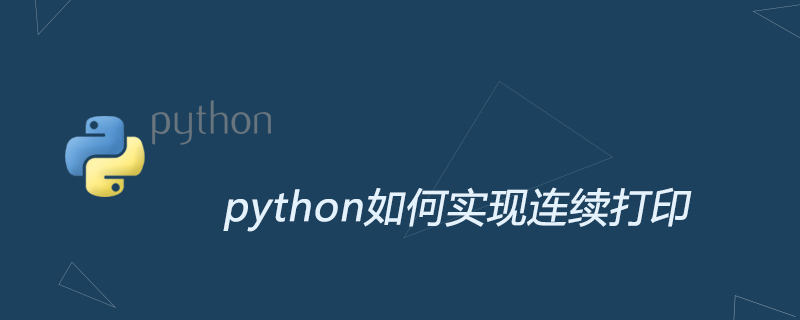
有时编写程序,可能多次用到print函数,软件中程序如果不加特别声明,每条print语句会换行输出。而如果想让输出数据连续显示,需根据软件版本,增添相应代码。下面介绍不同版本软件中,如何实现连续输出结果。
1、打开软件交互界面,新建一个文件,在程序编辑界面先输入两条print语句(程序针对3.0及以上版本),接着通过“file”菜单下save保存程序文件,因为软件要求如果进行文件仿真,必须先保存。
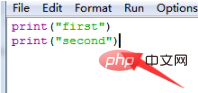
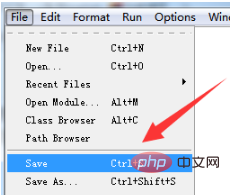
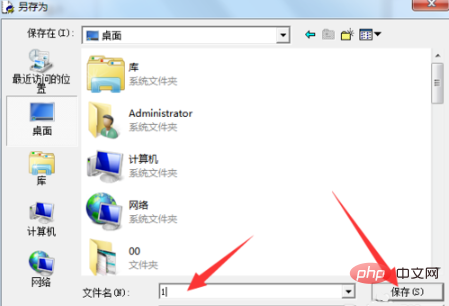
接着通过run菜单下run model进行程序执行,此时会弹出开始时打开的用户交互界面,界面中显示程序执行结果,可以看到连用两条print,结果是分行显示的。
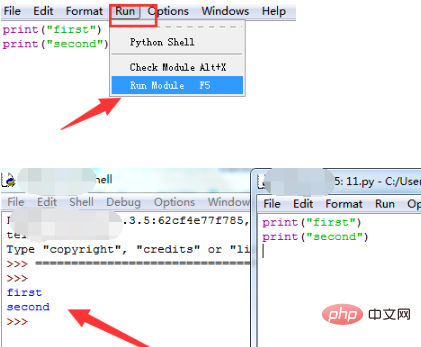
在第一条或者任何需要连续输出的语句中,加入end语句(该方法对于3.0以上版本有效),该条语句和下一条语句中内容,就会合并连续输出,具体程序如下图所示。
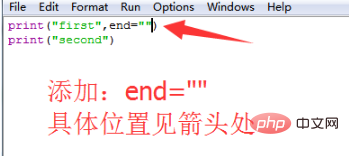
接着保存文件,并执行程序,输出结果如下图,可以看到输出的两句内容。合并在一起输出,这达到了合并而不换行输出的效果。
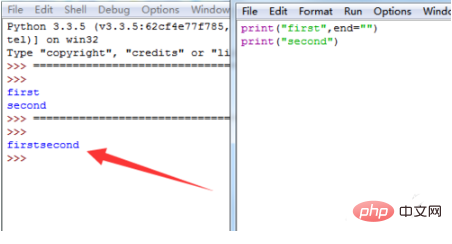
如果是早期版本,如2.1,则print的用法不同,不用加括号,这时对应合并输出的程序格式,也不相同,只需在第一行print后面增加“,”即可。这样对于所有软件版本,如何合并输出,介绍完成。
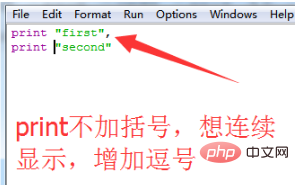
更多Python相关技术文章,请访问Python教程栏目进行学习!
以上是python如何实现连续打印的详细内容。更多信息请关注PHP中文网其他相关文章!

热AI工具

Undresser.AI Undress
人工智能驱动的应用程序,用于创建逼真的裸体照片

AI Clothes Remover
用于从照片中去除衣服的在线人工智能工具。

Undress AI Tool
免费脱衣服图片

Clothoff.io
AI脱衣机

AI Hentai Generator
免费生成ai无尽的。

热门文章

热工具

记事本++7.3.1
好用且免费的代码编辑器

SublimeText3汉化版
中文版,非常好用

禅工作室 13.0.1
功能强大的PHP集成开发环境

Dreamweaver CS6
视觉化网页开发工具

SublimeText3 Mac版
神级代码编辑软件(SublimeText3)

热门话题
 如何解决Linux终端中查看Python版本时遇到的权限问题?
Apr 01, 2025 pm 05:09 PM
如何解决Linux终端中查看Python版本时遇到的权限问题?
Apr 01, 2025 pm 05:09 PM
Linux终端中查看Python版本时遇到权限问题的解决方法当你在Linux终端中尝试查看Python的版本时,输入python...
 在Python中如何高效地将一个DataFrame的整列复制到另一个结构不同的DataFrame中?
Apr 01, 2025 pm 11:15 PM
在Python中如何高效地将一个DataFrame的整列复制到另一个结构不同的DataFrame中?
Apr 01, 2025 pm 11:15 PM
在使用Python的pandas库时,如何在两个结构不同的DataFrame之间进行整列复制是一个常见的问题。假设我们有两个Dat...
 如何在10小时内通过项目和问题驱动的方式教计算机小白编程基础?
Apr 02, 2025 am 07:18 AM
如何在10小时内通过项目和问题驱动的方式教计算机小白编程基础?
Apr 02, 2025 am 07:18 AM
如何在10小时内教计算机小白编程基础?如果你只有10个小时来教计算机小白一些编程知识,你会选择教些什么�...
 如何在使用 Fiddler Everywhere 进行中间人读取时避免被浏览器检测到?
Apr 02, 2025 am 07:15 AM
如何在使用 Fiddler Everywhere 进行中间人读取时避免被浏览器检测到?
Apr 02, 2025 am 07:15 AM
使用FiddlerEverywhere进行中间人读取时如何避免被检测到当你使用FiddlerEverywhere...
 Uvicorn是如何在没有serve_forever()的情况下持续监听HTTP请求的?
Apr 01, 2025 pm 10:51 PM
Uvicorn是如何在没有serve_forever()的情况下持续监听HTTP请求的?
Apr 01, 2025 pm 10:51 PM
Uvicorn是如何持续监听HTTP请求的?Uvicorn是一个基于ASGI的轻量级Web服务器,其核心功能之一便是监听HTTP请求并进�...
 哪些流行的Python库及其用途?
Mar 21, 2025 pm 06:46 PM
哪些流行的Python库及其用途?
Mar 21, 2025 pm 06:46 PM
本文讨论了诸如Numpy,Pandas,Matplotlib,Scikit-Learn,Tensorflow,Tensorflow,Django,Blask和请求等流行的Python库,并详细介绍了它们在科学计算,数据分析,可视化,机器学习,网络开发和H中的用途
 Python中如何通过字符串动态创建对象并调用其方法?
Apr 01, 2025 pm 11:18 PM
Python中如何通过字符串动态创建对象并调用其方法?
Apr 01, 2025 pm 11:18 PM
在Python中,如何通过字符串动态创建对象并调用其方法?这是一个常见的编程需求,尤其在需要根据配置或运行...







